Жесткий диск (HDD) – это одно из главных устройств компьютера, отвечающее за хранение и доступ к данным. Однако, многие пользователи сталкиваются с проблемой перегрева HDD, что может вызвать серьезные последствия. В данной статье мы рассмотрим причины, по которым греется HDD, и предложим способы ее решения.
Первой причиной перегрева HDD может быть недостаточная вентиляция системного блока компьютера. Если внутри компьютера нет хорошей циркуляции воздуха, тепло, выделяемое работой жесткого диска, может накапливаться внутри системного блока и приводить к его перегреву. Это особенно актуально для компьютеров с плотным расположением компонентов или для тех случаев, когда компьютер работает без достаточного охлаждения.
Другой причиной перегрева HDD может быть неправильное размещение самого жесткого диска внутри компьютера. Если HDD установлен слишком близко к другим горячим компонентам, например, к процессору или видеокарте, он может поглощать их тепло, что приводит к его перегреву. Также, если жесткий диск установлен в плотно закрытом отсеке или емкости, без возможности свободного обмена теплом, это также может быть причиной его перегрева.
Недостаточное охлаждение HDD

При работе HDD внутри компьютера существует несколько факторов, которые могут способствовать недостаточному охлаждению:
- Недостаточное количество вентиляторов в системном блоке. Вентиляторы выполняют важную роль в поддержании оптимальной температуры компонентов компьютера, включая HDD.
- Загрязнение вентиляторов и радиаторов пылью и грязью. Когда вентиляторы и радиаторы забиты пылью, они не могут эффективно выполнять свои функции по охлаждению компонентов.
- Неправильное размещение компьютера. Если компьютер размещен в тесном помещении или на поверхностях, которые не обеспечивают хороший воздушный поток, это может привести к недостаточному естественному охлаждению HDD.
Для решения проблемы недостаточного охлаждения HDD можно предпринять следующие меры:
- Установить дополнительные вентиляторы в системный блок компьютера или заменить существующие на более производительные. Это поможет увеличить поток воздуха и улучшить охлаждение HDD.
- Регулярно чистить вентиляторы и радиаторы от пыли и грязи. Процедуру чистки можно проводить с помощью сжатого воздуха или мягкой кисточки.
- Обеспечить правильное размещение компьютера, чтобы обеспечить доступ к достаточному объему свежего воздуха. Рекомендуется также избегать размещения компьютера на поверхностях, которые могут затруднять естественное охлаждение.
Следуя этим рекомендациям, можно устранить проблему недостаточного охлаждения HDD и обеспечить длительную и надежную работу жесткого диска.
Плохая вентиляция корпуса компьютера
Одной из причин плохой вентиляции может быть недостаточное количество вентиляционных отверстий в корпусе или их неправильное размещение. В таком случае, воздух не может свободно циркулировать внутри корпуса и охлаждать компоненты, включая HDD. Часто это происходит из-за неграмотной сборки или низкого качества используемых компонентов.
Еще одной причиной плохой вентиляции может быть загромождение внутренней части компьютера лишними проводами и кабелями. Если провода не организованы и не зафиксированы внутри корпуса, они могут препятствовать циркуляции воздуха и создавать "горячие точки" вокруг HDD.
Чтобы решить проблему плохой вентиляции корпуса компьютера, необходимо принять несколько мер:
- Очистить корпус от пыли: Пыль на вентиляционных отверстиях или вентиляторах также может создавать преграду для нормальной циркуляции воздуха. Регулярно очищайте корпус от пыли с помощью компрессора или специального средства.
- Правильная организация проводов: Убедитесь, что провода и кабели внутри корпуса уложены аккуратно и зафиксированы специальными скрутками или зажимами. Это поможет предотвратить их попадание на пути воздушного потока.
- Добавить вентиляционные отверстия: Если в корпусе недостаточно отверстий, можно добавить дополнительные с помощью сверла или использовать специальные платы с отверстиями для улучшения циркуляции воздуха.
- Установить дополнительные вентиляторы: При необходимости, можно установить дополнительные вентиляторы для увеличения воздушного потока и охлаждения компонентов внутри корпуса.
Правильная вентиляция корпуса компьютера является неотъемлемой частью его нормальной работы и охлаждения компонентов. Пренебрежение этим аспектом может привести к перегреву HDD и снижению его производительности, а в некоторых случаях даже к поломке.
Пыль и грязь внутри компьютера

Пыль и грязь могут также препятствовать нормальной циркуляции воздуха внутри системного блока, что приводит к повышению температуры внутри. В результате, жесткий диск становится подвержен перегреву, что может привести к снижению его производительности и даже выходу из строя.
Чтобы избежать проблемы перегрева жесткого диска из-за пыли и грязи, регулярно проводите чистку внутреннего пространства компьютера. Для этого необходимо использовать специальные антистатические салфетки или ватные палочки. Осторожно удаляйте пыль и грязь с поверхности жесткого диска, вентиляторов и радиаторов, не повреждая их.
Также можно использовать компрессор воздуха или пылесос с насадкой для удаления больших скоплений пыли. Однако, при этом следует быть осторожным, чтобы не повредить компоненты компьютера статическим разрядом.
Уделяйте внимание регулярной чистке компьютера, чтобы избежать перегрева жесткого диска из-за наличия пыли и грязи. Это поможет поддерживать оптимальную температуру работы компонентов и продлит срок их службы.
Высокая нагрузка на жесткий диск
Также нагрузка на жесткий диск может быть вызвана вирусами или вредоносным ПО, которые активно обращаются к диску, читают или записывают данные. В этом случае рекомендуется проверить компьютер на наличие вредоносных программ и выполнить их удаление.
Если вы обнаружили, что ваш жесткий диск постоянно греется из-за высокой нагрузки, есть несколько способов решения этой проблемы.
1. Удалите ненужные программы или файлы. Избавьтесь от программ, которые вы больше не используете, и удалите ненужные файлы с жесткого диска. Это может помочь снизить нагрузку на диск и улучшить его производительность.
2. Оптимизируйте процессы и запущенные приложения. Закройте все ненужные приложения и процессы, которые активно используют жесткий диск. Вы можете проверить дисковую активность и остановить лишние задачи с помощью диспетчера задач или специализированных программ.
3. Установите дополнительное охлаждение. Если нагрузка на жесткий диск постоянно высокая, необходимо обеспечить достаточное охлаждение компонентов компьютера. Установите дополнительные вентиляторы или использовать систему водяного охлаждения для улучшения циркуляции воздуха и снижения температуры жесткого диска.
Примечание: Если жесткий диск постоянно греется и вы не можете справиться с этой проблемой самостоятельно, рекомендуется обратиться к специалисту по обслуживанию компьютеров для профессиональной диагностики и решения проблемы.
Неправильное размещение компьютера
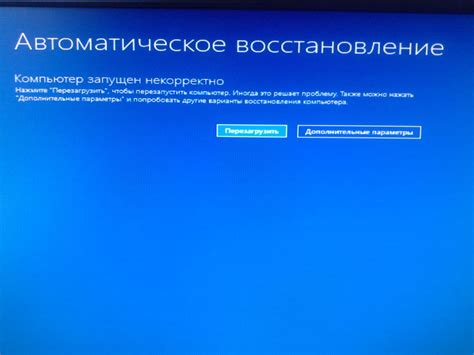
Еще одной причиной перегрева HDD может быть неправильное размещение самого компьютера. Если компьютер стоит в плохо проветриваемом месте, не удален от внешних источников тепла (например, радиаторов или других устройств), то это может привести к накоплению лишнего тепла внутри корпуса и, соответственно, перегреву жесткого диска.
Одним из решений этой проблемы может быть перестановка компьютера в более подходящем месте. Необходимо убедиться, что компьютер находится в прохладной обстановке и не стоит рядом с источниками тепла. Также следует обеспечить хорошую вентиляцию вокруг компьютера, чтобы свежий воздух мог свободно циркулировать внутри корпуса.
| Рекомендации: |
|---|
| Разместите компьютер в хорошо проветриваемом месте. |
| Удалите компьютер от источников тепла, таких как радиаторы или другие устройства. |
| Убедитесь, что внутри компьютера есть достаточно свободного пространства для циркуляции воздуха. |
Неисправность системы охлаждения
Одной из основных причин перегрева HDD может быть неисправность системы охлаждения компьютера. Недостаточное охлаждение может привести к повышенной температуре внутри системного блока и, как следствие, к нагреву жесткого диска.
Система охлаждения компьютера обычно состоит из вентиляторов и радиаторов, которые отводят теплый воздух изнутри и поддерживают оптимальную температуру работы всех компонентов, включая HDD. Если система охлаждения не функционирует должным образом, возможно, что вентиляторы исправны, но они работают на недостаточных оборотах или радиаторы забиты пылью.
Если система охлаждения неисправна, жесткий диск может нагреваться до критических температур, что не только снижает его производительность, но и может привести к потере данных или поломке диска. Чтобы решить эту проблему:
- Проверьте работу вентиляторов. Убедитесь, что они включены и вращаются на должной скорости. При необходимости замените неисправные вентиляторы.
- Очистите радиаторы от пыли и грязи. Используйте сжатый воздух или мягкую кисть для удаления накопившейся пыли с радиаторов. Пыль может быть причиной забивания охлаждающих систем и снижения их эффективности.
- Установите дополнительные вентиляторы или систему водяного охлаждения. Если проблема перегрева HDD не устраняется при обслуживании системы охлаждения, может потребоваться установка дополнительных вентиляторов или системы водяного охлаждения для более эффективного охлаждения компонентов.
Неисправность системы охлаждения может быть одной из серьезных причин перегрева HDD. Поэтому регулярное обслуживание системы охлаждения и решение любых проблем, связанных с ней, являются важными для поддержания нормальной работы компьютера и защиты данных на жестком диске.








